导出Excel为PDF可确保格式统一,支持通过“另存为”直接转换、利用“打印”功能精确排版、仅导出选定区域、或批量生成多个工作表的独立PDF文件。
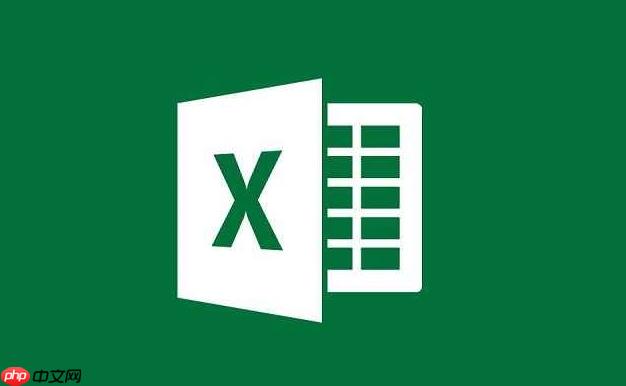
如果您需要将Excel文件中的数据或报表分享给他人,但希望确保格式在不同设备上保持一致,导出为PDF是一种理想选择。通过导出功能,您可以将工作表内容转换为不可编辑且排版固定的PDF文档。
本文运行环境:Dell XPS 13,Windows 11
此方法利用Excel内置的“另存为”功能,直接将当前工作簿或选定工作表保存为PDF格式,操作简单且支持页面布局预设。
1、打开需要导出的Excel文件,点击顶部菜单栏的文件选项。
2、选择另存为,在保存位置中选择目标文件夹。
3、在“保存类型”下拉菜单中选择PDF (*.pdf)。
4、点击工具按钮,选择发布选项,可设置是否包含非活动工作表、网格线和批注等内容。
5、确认设置后点击保存完成导出。
该方法借助虚拟打印机功能,将Excel内容按打印样式输出为PDF,适用于需要精确控制页边距和分页符的场景。
1、进入Excel文件后,按下Ctrl + P或点击文件 → 打印进入打印预览界面。
2、在打印机选项中选择Microsoft Print to PDF作为输出设备。
3、调整页面方向、缩放比例及页边距,确保内容显示完整。
4、点击打印按钮,在弹出窗口中指定PDF文件的保存路径与名称。
5、点击保存生成PDF文件。
当只需分享部分数据时,可通过选择特定单元格区域进行导出,避免无关信息被包含在内。
1、用鼠标拖动选中需要导出的数据范围。
2、点击文件 → 另存为,选择保存位置并设置文件类型为PDF。
3、点击工具 → 发布选项,勾选工作表中选定区域。
4、确认设置无误后点击确定并保存文件。
适用于需将一个工作簿中的多个工作表分别生成单独PDF文件的情况,提升处理效率。
1、右键点击任意工作表标签,选择选择全部工作表,或按住Ctrl逐个选择目标工作表。
2、依次点击文件 → 导出 → 创建PDF/XPS。
3、在发布选项中选择活动工作表或选定工作表。
4、每张工作表单独执行一次导出操作,命名时区分序号或名称以避免覆盖。
以上就是Excel如何导出PDF文件_Excel文件导出与格式保持转换教程的详细内容,更多请关注php中文网其它相关文章!

每个人都需要一台速度更快、更稳定的 PC。随着时间的推移,垃圾文件、旧注册表数据和不必要的后台进程会占用资源并降低性能。幸运的是,许多工具可以让 Windows 保持平稳运行。




Copyright 2014-2025 https://www.php.cn/ All Rights Reserved | php.cn | 湘ICP备2023035733号